안드로이드 어플 개발 시 안드로이드 스튜디오를 많이 이용하는데요.
디버깅 시 에물레이터(emulator)가 아닌 실제 휴대폰을 이용하여 테스트하고 싶을 때
USB 연결 문제로 기기 정보가 나타나지 않을 때가 있습니다.

삼성 갤럭시폰 기준으로 USB 디버깅 연결 다음과 같이 하시면 됩니다.
1. 통합 USB 드라이버 다운로드 및 설치
http://local.sec.samsung.com/comLocal/support/down/kies_main.do?kind=usb
통합 USB 드라이버 설치방법
자세한 내용은 통합 USB 드라이버 가이드를 클릭하여 확인하실 수 있습니다.
1-1. 파일을 다운로드하여 PC의 임의의 폴더에 저장합니다.
1-2. 휴대폰과 USB 케이블이 분리된 상태에서 설치를 시작합니다.
1-3. 다운로드한 USB 드라이버 설치 프로그램 실행
이전 드라이버 설치 유무를 사전에 체크하고 있어 PC 사양에 따라 일부 시간이 소요될 수 있으니 잠시 기다려 주시기 바랍니다.
단말 연결 해제 후 설치를 권장합니다.
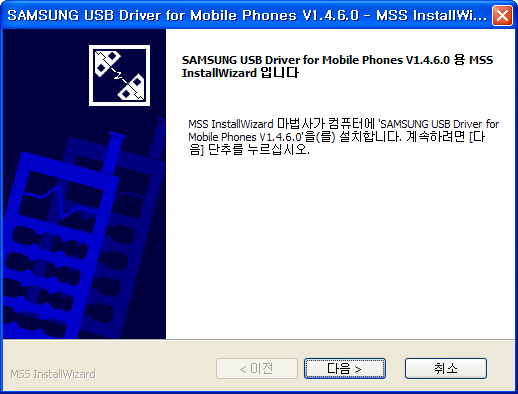
1-4. 설치언어 선택사용 언어와 사용 국가를 선택하고 다음을 선택합니다.
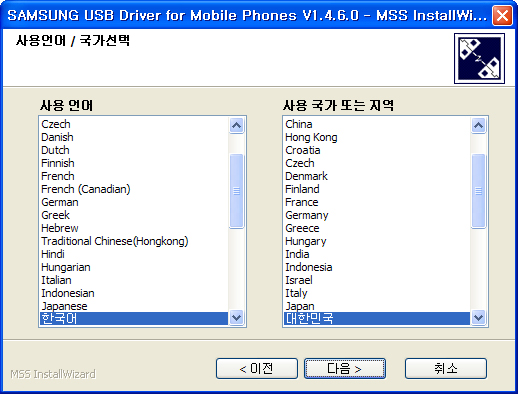
1-5. 드라이버 설치 시작
설치를 선택하여 시작합니다.
이전에 설치된 적이 있다면 재설치 팝업이 보일 수 있으며, 재설치를 할 경우 "예"를 선택하시기 바랍니다.
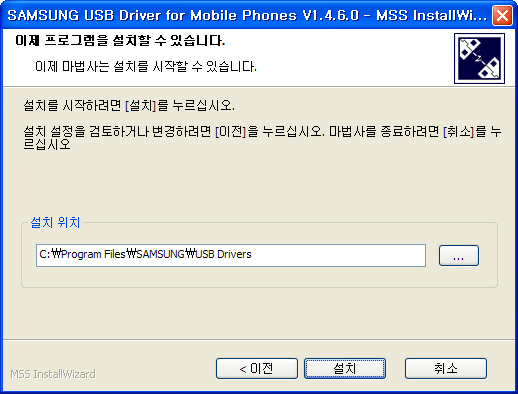

1-6. 드라이버 설치 시작
PC 사양에 따라 일부 시간이 소요될 수 있으니 설치가 완료 될 때까지 잠시 기다려 주시기 바랍니다. 설치 중에는
휴대폰 장치를 PC에 연결하지 않도록 권고합니다.* Window Vista OS에서는 사용자 PC환경에 따라 설치 시간이 수분 이상 걸릴 수 있습니다

1-7. 드라이버 설치 완료
통합 usb 드라이버가 정상적으로 설치 시 아래 화면을 확인하실 수 있습니다.
설치 후에는 과거 설치하였던 드라이버들은 모두 삭제되며 새로운 드라이버로 교체됩니다.
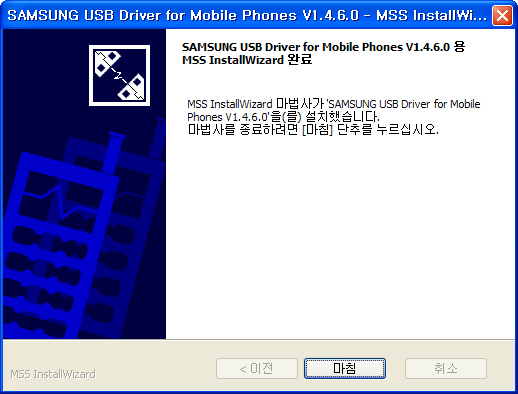
2. USB 디버깅 설정
2-1. 휴대폰 설정 → 휴대전화 정보 → 소프트웨어 정보 → 빌드번호를 계속해서
클릭(7회정도) 하여 개발자 모드로 변경
2-2. 휴대폰 설정 → 개발자 옵션 → USB 디버깅 활성화

3. USB 디버깅 허용
컴퓨터와 연결 후 휴대전화에서 USB 디버깅을 허용한다.


4. 안드로이드 스튜디오 연결 확인
정상 연결 확인

감사합니다.
'IT > Andorid' 카테고리의 다른 글
| 액티비티 생명주기 (Activity LifeCycle) (0) | 2019.12.06 |
|---|---|
| 개발에 유용한 안드로이드(Android) Library (0) | 2019.11.18 |
| MPAndoroidChart 라이브러리를 이용한 Pie, Bar Chart 예제 (1) | 2019.11.16 |
| 안드로이드 DateTime Format (0) | 2019.11.12 |
| [Andorid] 클릭 이벤트 강제 발생 시키기 (0) | 2019.11.11 |





최근댓글